Saya pikir aman untuk mengatakan bahwa VLC adalah salah satu pemutar media terbaik untuk Linux atau platform lainnya. Ada sejumlah fitur tersembunyi dari pemutar media VLC yang mungkin tidak Anda ketahui. Salah satu fitur tersebut adalah pemberitahuan desktop. Dalam tip singkat ini, kita akan melihat cara mengaktifkan pemberitahuan desktop untuk VLC di Ubuntu dan versi lainnya.
Aktifkan pemberitahuan desktop untuk VLC di Ubuntu
Untuk mengaktifkan pemberitahuan desktop untuk VLC di Ubuntu, ikuti langkah-langkah di bawah ini:
Langkah 1:
Buka pemutar media VLC. Dari menu atas, buka Alat lalu Preferensi .
VLC->Tools->Preferences
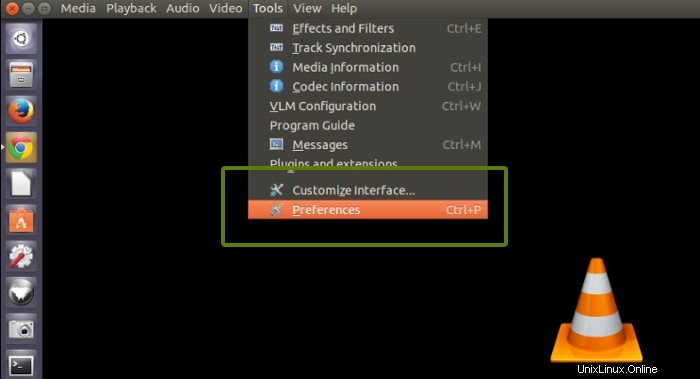
Langkah 2:
Periksa Semua tombol di bawah:
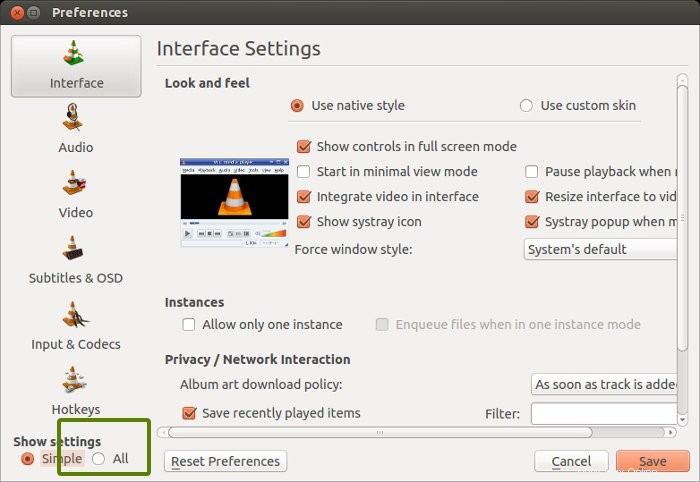
Langkah 3:
Sekarang, dari bilah sisi kiri, pilih Antarmuka kontrol . Di sini, periksa Plugin Pemberitahuan LibNotify dan simpan. Ini mengaktifkan pemberitahuan desktop untuk VLC di Ubuntu dengan Unity.
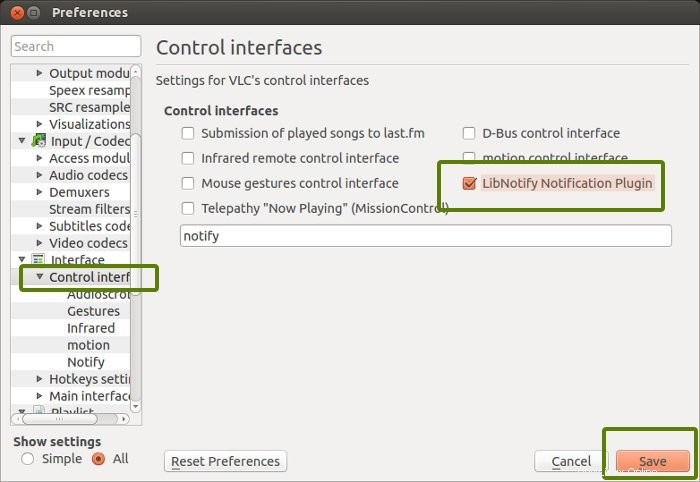
Secara default notifikasi muncul selama 4000 ms yaitu 4 detik. Anda dapat mengubahnya di bawah Antarmuka kontrol dengan memilih opsi Beri tahu.
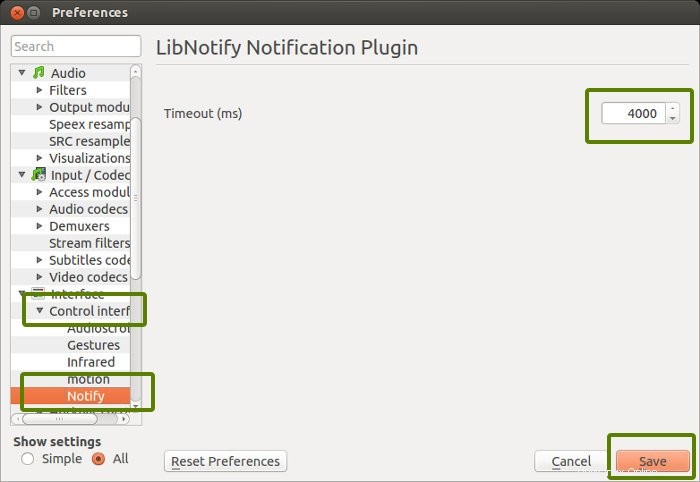
Dan itu saja. Anda dapat melihat notifikasi saat memutar file audio atau video. Ini akan terintegrasi sempurna di lingkungan Ubuntu:
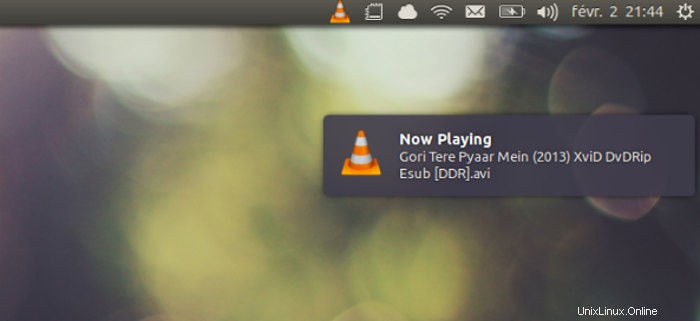
Saya harap tip cepat ini membantu Anda menggunakan VLC dengan cara yang lebih mirip Ubuntu dengan mengaktifkan pemberitahuan desktop. Apa yang kamu katakan?
Karena kita sedang mendiskusikan tweak VLC, Anda mungkin ingin memperbaiki garis hijau pada masalah VLC, jika Anda sering mengalaminya.